“ 최근에 저는 PC에 노래 몇 곡을 다운로드하고 Spotify에 업로드하고 있습니다. 그러나 일부 노래는 재생되지 않지만 로컬 파일에 표시되며 이를 해결하기 위해 무엇을 할 수 있는지 잘 모르겠습니다. 모든 음악 파일은 MP3에 있으며 다른 노래에 태그를 붙인 것과 같은 방식으로 태그가 지정됩니다. 해당 노래는 Groove 음악에서 재생할 수 있습니다. 이러한 특정 노래가 재생되지 않는 이유/문제 해결 방법을 알아내는 데 도움이 됩니다. 문제를 해결해 주시면 정말 감사하겠습니다!” – Reddit의 사용자
Spotify에는 다양한 카테고리의 7천만 곡이 담긴 라이브러리가 있습니다. 하지만 여전히 모든 노래나 재생 목록을 포함할 수는 없습니다. 다행히 Spotify를 사용하면 사용자가 로컬 파일을 Spotify에 업로드하여 사용자가 자신의 노래나 다른 소스에서 얻은 음악을 들을 수 있습니다.
그런데 이 기능이 가끔 제대로 작동하지 않을 때가 있습니다. 요즘 많은 Spotify 사용자가 Spotify 모바일이나 데스크톱에서 로컬 파일을 재생할 수 없다고 보고합니다. 지금까지 Spotify는 이 문제에 대해 실행 가능한 솔루션을 발표하지 않았습니다. 그래서 우리는 이러한 문제를 성공적으로 해결한 사람들로부터 몇 가지 수정 사항을 수집합니다. 이 오류가 발생하면 계속 읽어보세요.
Spotify에서 로컬 파일을 재생할 수 없는 경우 해결 방법 5가지
Spotify가 로컬 파일을 재생할 수 없는 경우 몇 가지 해결 방법은 다음과 같습니다. 이 방법은 모두 쉬우며 다른 사람의 도움 없이도 집에서 이 문제를 해결할 수 있습니다.
1. Spotify에 로컬 파일을 올바르게 추가하는 방법
Spotify 모바일에서 로컬 파일을 재생할 수 없는 경우 가장 먼저 해야 할 일은 Spotify에서 로컬 파일을 업로드하고 동기화하는 올바른 방법을 사용하는지 확인하는 것입니다. 아래 가이드와 팁을 사용하여 이 프로세스를 다시 한 번 수행하는 것이 좋습니다.
컴퓨터의 Spotify 데스크톱만 사용하여 로컬 파일을 업로드할 수 있습니다. Android 또는 iOS 모바일에서는 업로드가 허용되지 않습니다. 또한 가져온 파일의 형식은 비디오가 포함되어 있지 않은 경우 MP3, M4P여야 하며 컴퓨터에 QuickTime이 설치된 경우 MP4여야 합니다. 파일이 지원되지 않으면 Spotify는 카탈로그에서 동일한 트랙을 일치시키려고 시도합니다.
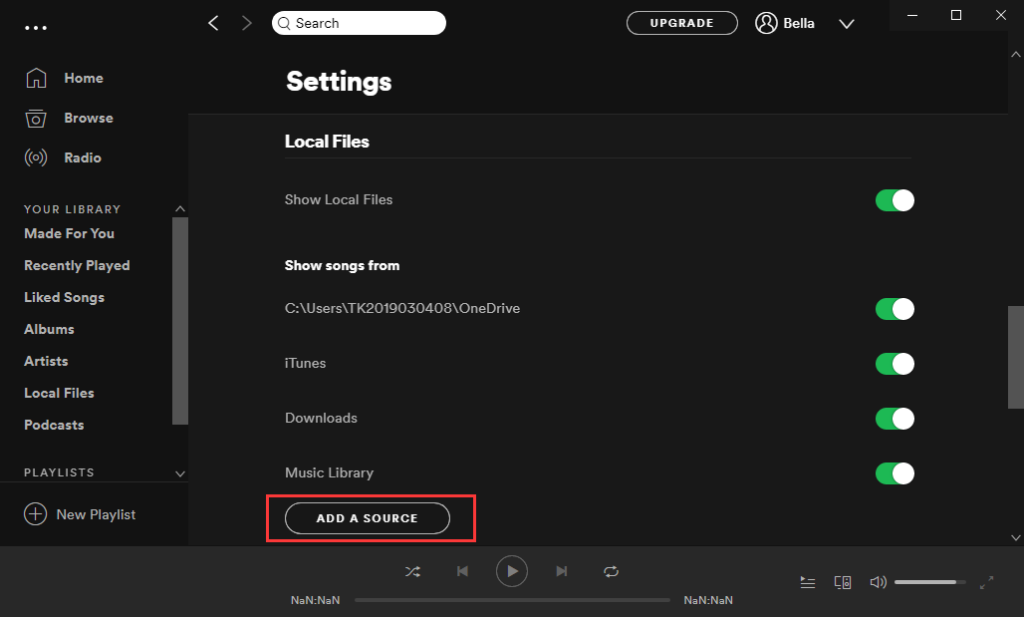
1 단계. 컴퓨터에서 Spotify 데스크톱으로 이동하세요. 탭하세요. 설정 단추.
2 단계. 알아보세요 로컬 파일 섹션을 클릭하고 로컬 파일 표시 스위치.
3단계. 다음을 클릭하세요. 소스 추가 버튼을 눌러 로컬 파일을 추가하세요.
다음은 Spotify에서 가져온 로컬 파일을 확인하고 스트리밍하는 방법입니다.
데스크탑에서: 이동 당신의 도서관 그런 다음 로컬 파일 .
안드로이드의 경우: 가져온 로컬 파일을 재생 목록에 추가합니다. 컴퓨터에 연결된 것과 동일한 WIFI를 사용하여 Spotify 계정에 로그인하십시오. 그런 다음 이 재생목록을 다운로드하세요.
iOS의 경우: 가져온 로컬 파일을 재생 목록에 추가합니다. 컴퓨터에 연결된 것과 동일한 WIFI를 사용하여 Spotify 계정에 로그인하십시오. 로 이동 설정 > 로컬 파일 . 켜다 데스크탑에서 동기화 활성화 옵션. 메시지가 표시되면 Spotify가 장치를 찾을 수 있도록 허용하는 것을 잊지 마세요. 그런 다음 로컬 파일이 포함된 재생 목록을 다운로드합니다.
2. 네트워크 연결 확인
컴퓨터와 모바일을 동일한 WIFI에 연결해야 합니다. 그렇지 않으면 Spotify 데스크톱에서 Spotify 모바일로 로컬 파일을 동기화하지 못할 수 있습니다. 그리고 Spotify 모바일에서는 로컬 파일을 재생할 수 없다는 것을 알게 될 것입니다. 네트워크 연결을 확인하고 동기화를 다시 수행하세요.
3. 구독 확인
Spotify 프리미엄 계정이 없으면 로컬 파일을 Spotify에 업로드하거나 Spotify에서 로컬 파일을 재생할 수 없습니다. 구독을 확인하러 가세요. 구독이 종료된 경우 훨씬 더 비용 효율적인 학생 할인 또는 가족 요금제로 Spotify를 다시 구독할 수 있습니다.
4. Spotify를 최신 버전으로 업데이트하기
Spotify 앱이 최신 버전으로 업데이트되었나요? 여전히 오래된 Spotify 앱을 사용하고 있다면 Spotify에서 로컬 파일을 재생할 수 없는 등의 문제가 발생할 수 있습니다.
iOS의 경우: App Store를 열고 Apple ID 이미지를 선택하세요. Spotify를 선택하고 선택하세요 업데이트 .
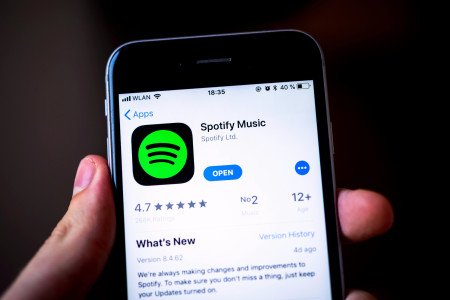
안드로이드의 경우: Google Play 스토어를 열고 Spotify 앱을 찾아 선택하세요. 업데이트 .
데스크탑에서: Spotify에서 메뉴 아이콘을 클릭하세요. 그런 다음 업데이트 가능. 지금 다시 시작 단추.
일부 노래는 Spotify에서 사용할 수 없으므로 Spotify에서 로컬 파일을 재생할 수 없습니다. 따라서 Spotify에서 이러한 노래를 재생하지 못한 실제 이유를 찾으려면 이러한 노래를 표시해야 합니다.
보너스 솔루션: 모든 플레이어에서 로컬 파일을 재생하고 노래를 Spotify합니다.
아무리 노력해도 Spotify 모바일이나 데스크톱에서 로컬 파일을 재생할 수 없는 경우 여기에 아는 사람이 거의 없는 방법이 있습니다. Spotify 노래를 MP3로 다운로드하고 로컬 파일과 함께 휴대폰의 다른 미디어 플레이어에 업로드하세요. 그런 다음 Spotify 노래와 로컬 파일을 포함한 모든 노래를 동일한 플레이어에서 편리하게 재생할 수 있습니다.
Spotify 음악은 변환하지 않으면 Spotify에서만 재생할 수 있으므로 Spotify 재생 목록을 MP3로 다운로드하기만 하면 됩니다. 당신이 사용할 수있는 MobePas 음악 변환기 그렇게 하려면. 이는 Spotify 노래나 재생 목록을 5× 속도로 변환할 수 있으며 모든 ID3 태그와 메타데이터는 유지됩니다. 이 튜토리얼을 따라 Spotify를 MP3로 변환하는 방법을 알아보세요.
MobePas 음악 변환기의 주요 기능
- 무료 계정으로 Spotify 재생 목록, 노래, 앨범을 쉽게 다운로드하세요
- Spotify 음악을 MP3, WAV, FLAC 및 기타 오디오 형식으로 변환
- 무손실 오디오 품질 및 ID3 태그로 Spotify 음악 트랙 유지
- 5× 더 빠른 속도로 Spotify 음악에서 광고 및 DRM 보호를 제거하세요

결론
Spotify 모바일 문제에서 로컬 파일을 재생할 수 없는 문제를 직접 해결해 보세요. 이 5가지 해결 방법이 모두 작동하지 않으면 다음을 사용하세요. MobePas 음악 변환기 Spotify 노래를 변환하고 해당 노래와 로컬 파일을 다른 플레이어로 전송합니다.

